Brezžična uporaba sistema Android Auto
Ko je pametni telefon Android z vozilom povezan z aplikacijo Android Auto, lahko zaženete in upravljate aplikacije na telefonu na širokem zaslonu z uporabniku prijaznim vmesnikom. Potrdite, da sta za povezavo v pametnem telefonu omogočena Wi-Fi in Bluetooth.
- Za podprte države, vrste naprav in modele se obrnite na spletno stran aplikacije Android Auto na https://www.android.com/auto.
- Če aplikacija Android Auto ni nameščena, namestite aplikacijo Android Auto v trgovini Google Play Store.
- Funkcije in ikone, ki so na voljo v aplikaciji Android Auto, se lahko spremenijo v skladu s politiko družbe Google Corporation.
- Dodate lahko do šest pametnih telefonov Android.
- Na začetnem zaslonu pritisnite Nastavitve ► Telefonske povezave ► Projekcija telefona ► Nastavitve Android Auto in potem omogočite Vklop aplikacije Android Auto.
- Na začetnem zaslonu pritisnite Nastavitve ► Telefonske povezave ► Telefonske povezave ► Dodaj novo.
- Za vzpostavitev povezave vklopite Wi-Fi in Bluetooth na pametnem telefonu, nato pa na seznamu najdenih naprav Bluetooth izberite sistem vozila.
- Ime naprave Bluetooth najdete v oknu Dodaj novo napravo, ki se pojavi.
- Preverite, da se potrditvena koda na zaslonu pametnega telefona ujema s kodo na zaslonu sistema, in potrdite povezavo na pametni telefon.
- Ko se prvič povežete z aplikacijo Android Auto, preverite pojavno okno, ki se prikaže v sistemu, in pritisnite Da.
- Na pametnem telefonu soglašajte, da omogočite aplikacijo Android Auto.
- Na začetnem zaslonu pritisnite Android Auto in se poslužite vrste opcij, ki so na voljo na vašem pametnem telefonu.
- Za zagon telefona, glasbe, navigacije ali drugih možnosti na zaslonu sistema pritisnite primerno ikono.
- Za uporabo prepoznavanja govora Google na volanu pritisnite gumb za prepoznavanje govora.
- Ko je pametni telefon uspešno povezan, Projekcija telefona na začetnem zaslonu preklopi na aplikacijo Android Auto. Če se ne pojavi aplikacija Android Auto, ga znova poskusite priklopiti.
- Če povezava ni stabilna, na zaslonu z nastavitvami Android Auto pritisnite
 ► Ustvari nov ključ Wi-Fi, da znova ustvarite ključ povezave Wi-Fi, in znova poskusite vzpostaviti povezavo.
► Ustvari nov ključ Wi-Fi, da znova ustvarite ključ povezave Wi-Fi, in znova poskusite vzpostaviti povezavo. - Ko je v uporabi aplikacija Android Auto, ne morete uporabljati sledečih funkcij.
- Apple CarPlay
- Iskanje s pomočjo nadzorne plošče ali daljinsko upravljanje volana
- Ko uporabljate navigacijo pametnega telefona s projekcijo telefona, se bodo po zvočnikih vozila predvajali tako zvoki medijskih funkcij sistema kot tudi zvoki navigacije. Če prilagodite glasnost medtem ko se predvajajo oboji zvoki, se najprej prilagodi glasnost aplikacije za navigacijo.
- Če želite zapreti sistem Android Auto, prekinite brezžično povezavo s strani za povezavo naprave na zaslonu sistema.
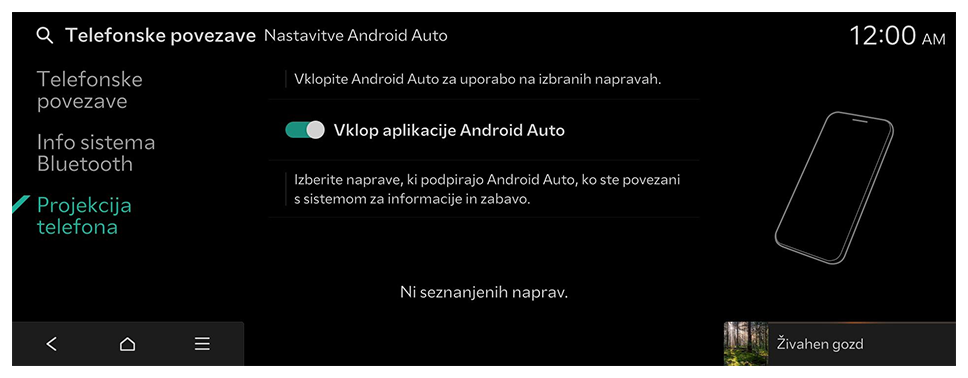
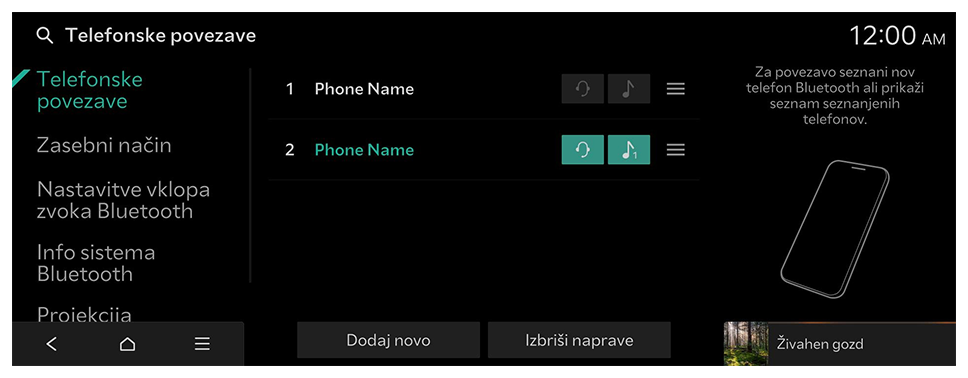
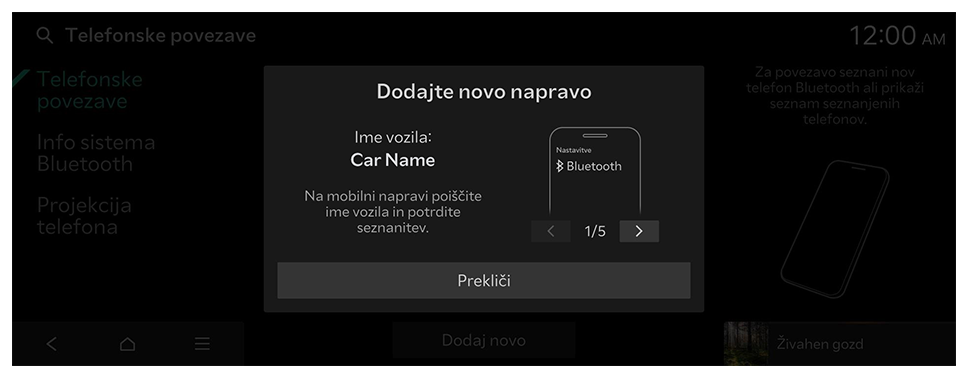
 ► Ustvari nov ključ Wi-Fi, da znova ustvarite ključ povezave Wi-Fi, in znova poskusite vzpostaviti povezavo.
► Ustvari nov ključ Wi-Fi, da znova ustvarite ključ povezave Wi-Fi, in znova poskusite vzpostaviti povezavo.